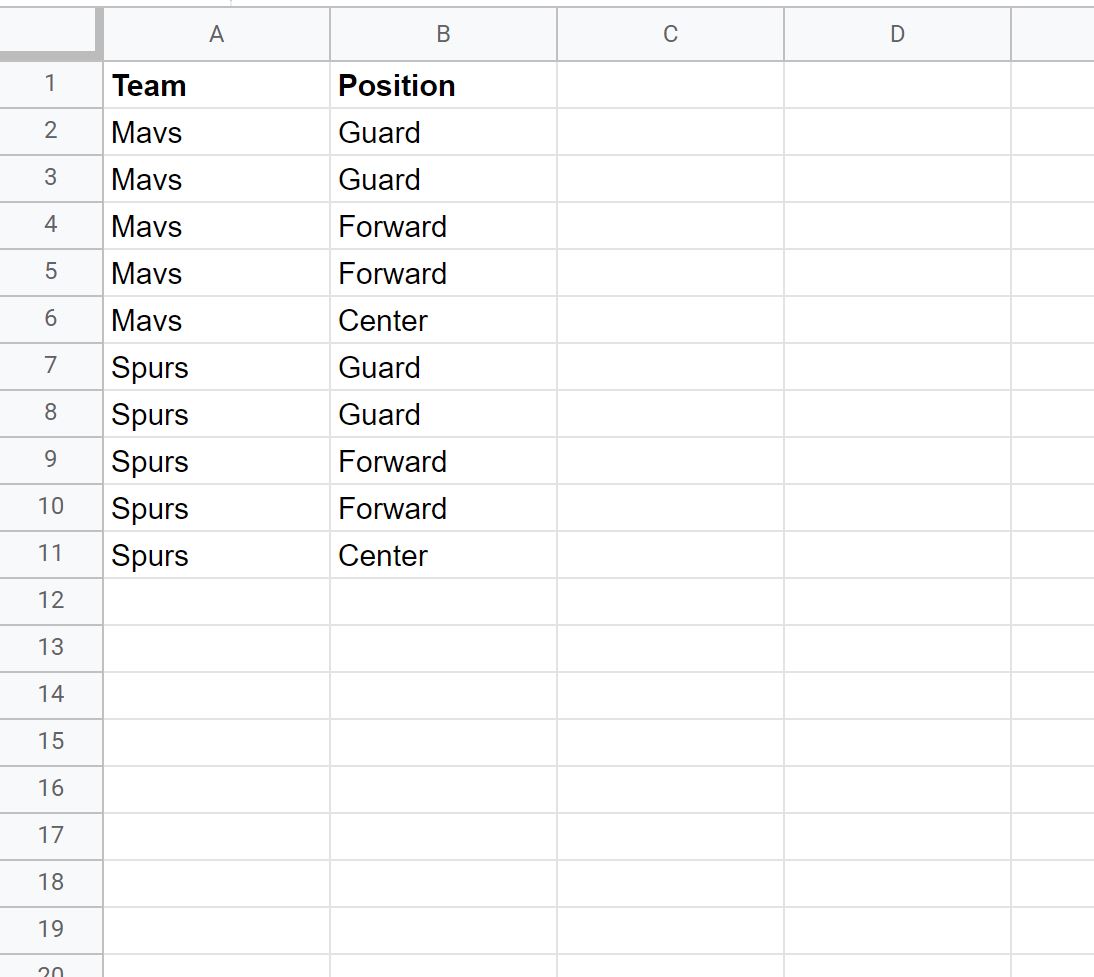Вы можете использовать следующие формулы для создания уникального списка значений в нескольких столбцах в Google Таблицах:
Формула 1: создание уникального списка значений (отображение в нескольких столбцах)
= UNIQUE ( A2:C20 )
Формула 2: создание уникального списка значений (отображение в одном столбце)
= UNIQUE (FLATTEN( A2:C20 ))
В следующих примерах показано, как использовать каждую формулу на практике.
Пример 1. Создание уникального списка значений (отображение в нескольких столбцах)
Предположим, у нас есть следующий набор данных, содержащий информацию о разных баскетболистах:
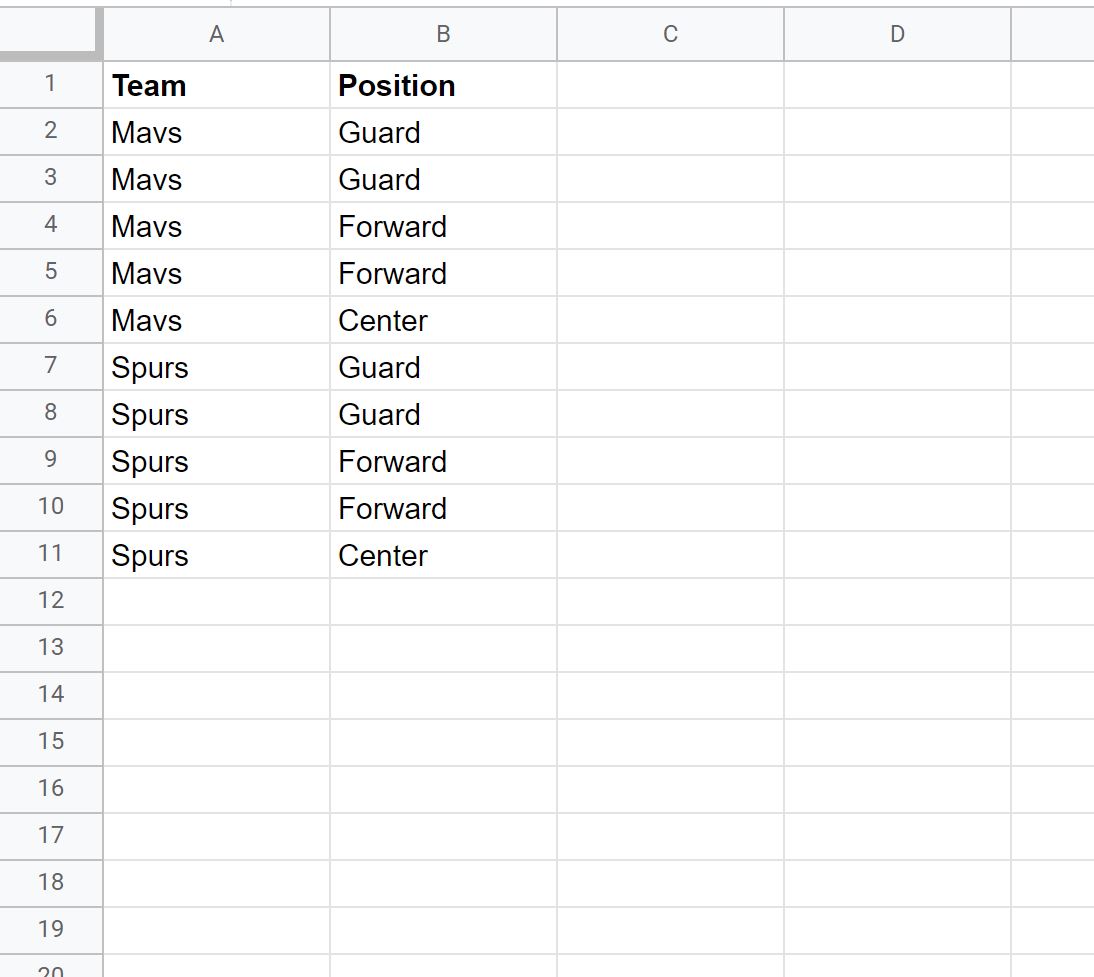
Мы можем использовать следующую формулу, чтобы вернуть только уникальные строки в обоих столбцах:
= UNIQUE ( A2:B11 )
На следующем снимке экрана показано, как использовать эту формулу на практике:
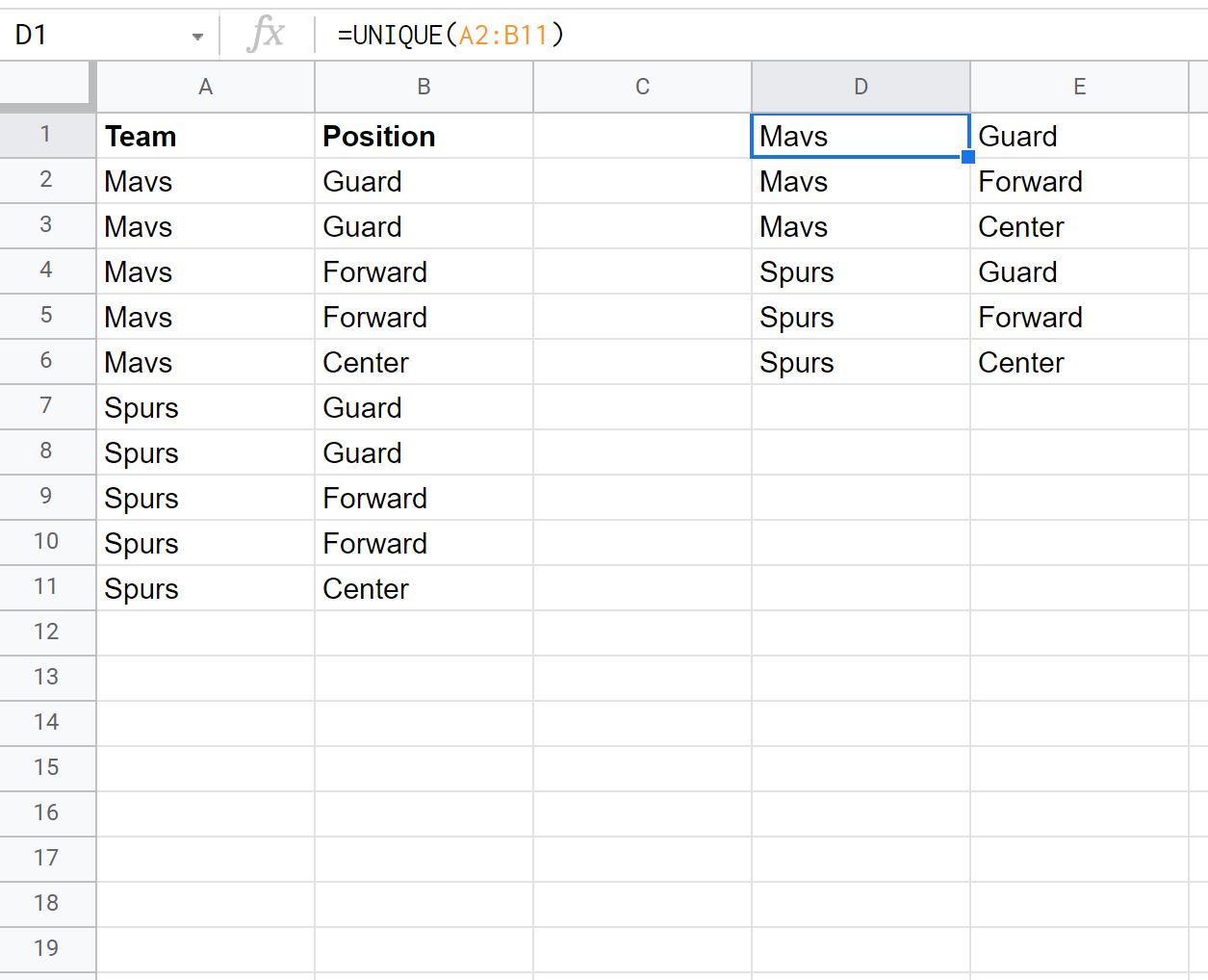
Обратите внимание, что формула возвращает только уникальные строки из исходного набора данных.
Пример 2. Создание уникального списка значений (отображение в одном столбце)
Предположим, у нас есть следующий набор данных, содержащий позиции игроков в разных баскетбольных командах:
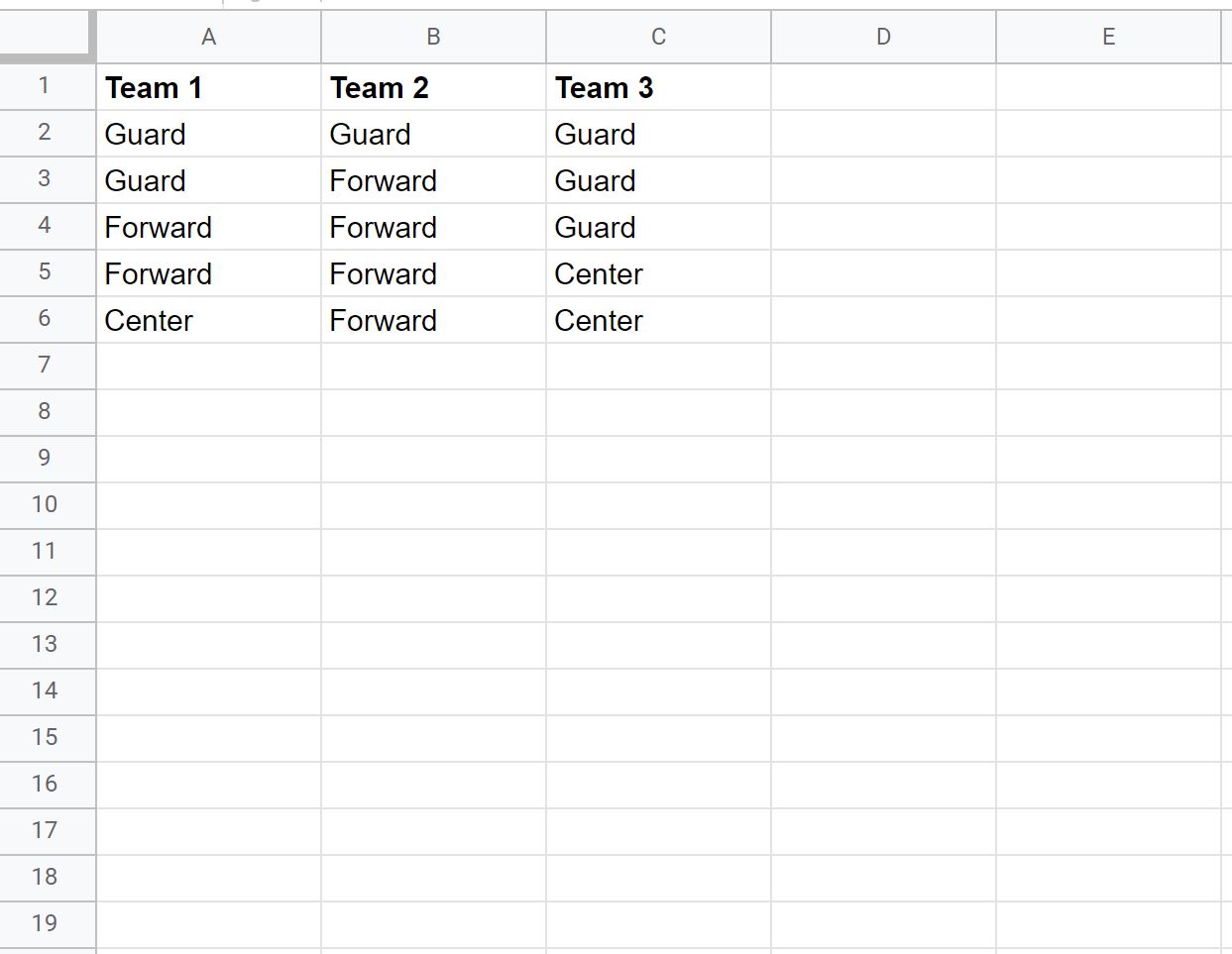
Мы можем использовать следующую формулу, чтобы найти уникальные значения во всех трех столбцах и отобразить результаты в одном столбце:
= UNIQUE (FLATTEN( A2:C6 ))
На следующем снимке экрана показано, как использовать эту формулу на практике:
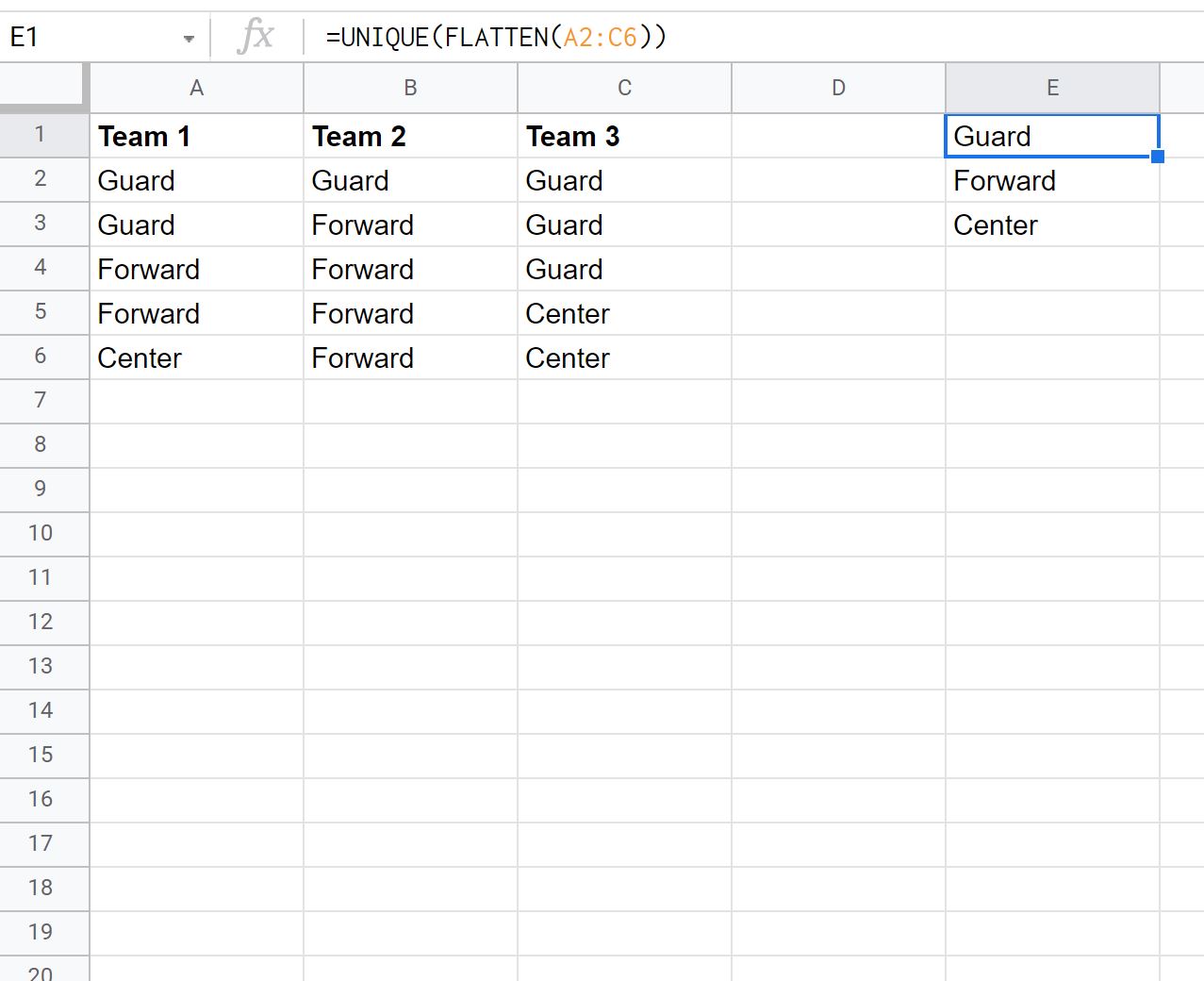
Обратите внимание, что формула возвращает только уникальные позиции в каждом из трех столбцов.
Дополнительные ресурсы
В следующих руководствах объясняется, как выполнять другие распространенные операции в Google Таблицах:
Как использовать COUNTIF с несколькими диапазонами в Google Sheets
Как использовать СУММЕСЛИ с несколькими столбцами в Google Таблицах
Как суммировать несколько листов в Google Sheets